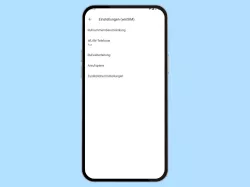Samsung: Anklopfen einschalten oder ausschalten
Du möchtest auf dem Samsung Anklopfen einschalten? Wir erklären, wie man die Anklopffunktion einstellen kann.
Von Simon Gralki · Veröffentlicht am
Mit dieser Anleitung aus unserem ultimativen Samsung-Guide erklären wir dir die Benutzeroberfläche OneUI Schritt für Schritt.
Mit der Funktion "Anklopfen" wird man während eines aktiven Telefongesprächs darauf aufmerksam gemacht, dass ein zweiter Anruf eingeht. Ist dem so, hat man weitere Möglichkeiten, um den aktiven Anruf halten und den zweiten Anruf annehmen zu können, wie wir hier erklären.
Um keine Anrufe zu verpassen und zu verhindern, dass beispielsweise eine Weiterleitung an die Mailbox erfolgt, kann man das Anklopfen auf dem Samsung-Handy einschalten. Dadurch werden auch eingehende Anrufe angekündigt, wenn bereits ein Gespräch in Gange ist. Viele Nutzer kennen die Funktion auch als Anklopfen/Makeln, sie muss allerdings vom Mobilfunkanbieter unterstützt beziehungsweise erlaubt werden.
Einschalten oder ausschalten
Bei aktivierter Anklopffunktion ist ein klopfender Ton zu hören, der auf den zweiten Anrufer aufmerksam macht, woraufhin folgendermaßen über die Eingabe auf dem Bildschirm gehandelt werden kann:
- Ersten Anruf halten und zweiten Anruf annehmen
- Ersten Anruf beenden und zweiten Anruf annehmen
- Zweiten Anruf abweisen
- Nicht reagieren





- Öffne die Telefon-App
- Öffne das Menü
- Tippe auf Einstellungen
- Tippe auf Zusatzdienste
- Aktiviere oder deaktiviere Anklopfen
Häufig gestellte Fragen (FAQ)
Wie funktioniert das Anklopfen?
Nach der Aktivierung von Anklopfen wird ein zweiter eingehender Anruf auf dem Samsung-Handy durch ein akustisches Signal angekündigt, woraufhin die Möglichkeit zur Anrufannahme, zum Halten oder zum Abweisen besteht.
Wie kann man auf dem Samsung Anklopfen ausschalten?
Um auf dem Samsung das Anklopfen deaktivieren zu können, muss man in die Zusatzdienste der Telefon-App navigieren und lediglich den Schalter der Anklopffunktion deaktivieren.
Anklopfen funktioniert nicht, was tun?
Wenn das Anklopfen nicht funktioniert, nicht angezeigt oder nicht übernommen wird, kann es daran liegen, dass man VoLTE aktivieren muss, denn über manche Netzbetreiber kann man nur Anrufe halten, wenn sie über das LTE beziehungsweise 4G-Netz getätigt werden.